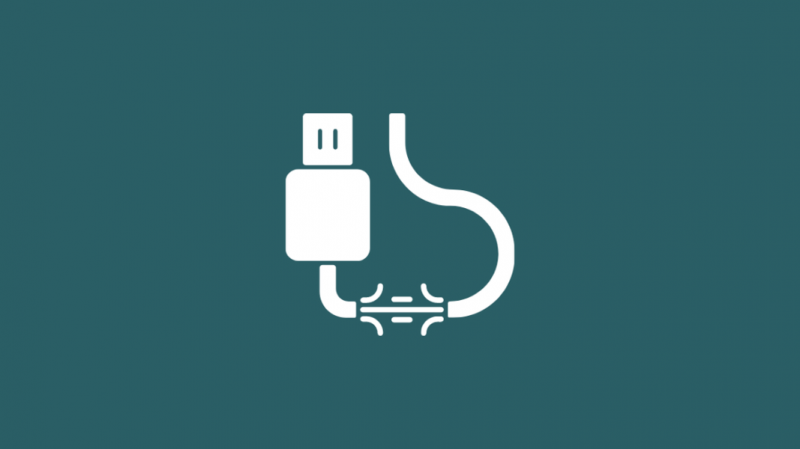Muutama viikko sitten päätin järjestää elokuvaillan ystävilleni kotonani.
Tunti ennen vieraiden saapumista minulla oli kaikki valmiina, minun piti vain laittaa televisio päälle.
Minulla ei ole älytelevisiota, joten käytän Netflixiä PS4:lläni.
Kun käynnistin television, olin yllättynyt nähdessäni näytöllä 'Ei signaalia' -virheen. Luonnollisesti jouduin paniikkiin.
Minulla ei ollut muuta televisiota talossa, ja kuuden ihmisen oli määrä saapua kotiini elokuvailtaan alle tunnin kuluttua.
Ensimmäinen vaistoni oli irrottaa HDMI-johto ja liittää se uudelleen televisioon. Tämä ei kuitenkaan ratkaissut ongelmaa.
Olin tällä hetkellä paniikissa, eikä minulla ollut muuta vaihtoehtoa kuin etsiä toimiva ratkaisu verkossa.
Tiesin, että se oli yleinen ongelma, mutta en tiennyt, että mahdollisia vianetsintämenetelmiä on niin monia.
Tietysti! Kokeilin muutamia, ennen kuin päädyin siihen, joka toimi minulle.
Voit korjata HDMI-signaalin puuttumisen ongelman tarkistamalla, onko liitäntöjä löysällä tai rispaantunut. Jos kaapeli ei ole vaurioitunut, vaihda tulolähdettä ja ota käyttöön HDMI-liitäntäasetus.
Tämän lisäksi olen maininnut myös muita ratkaisuja, kuten television piirisarjan ja grafiikan päivityksen sekä virrankatkaisun.
Tarkista, onko löystyneitä kaapeleita tai kuluneita johtoja
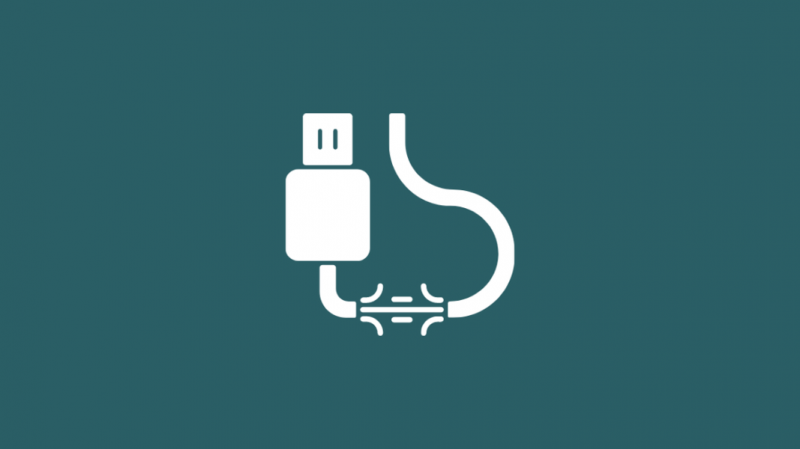
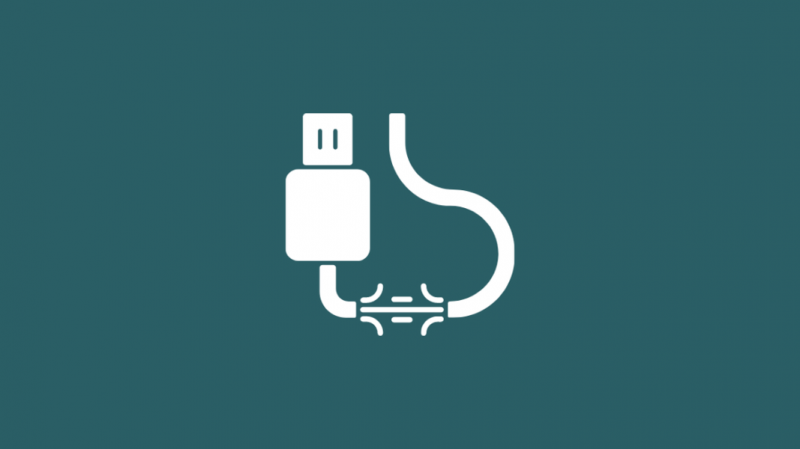
Ennen kuin teet sen johtopäätöksen, että tulolähteessä, portissa tai televisiossa on ongelma, on tärkeää tarkistaa, onko irtonaisia kaapeleita tai kuluneita johtoja.
Varmista, että HDMI on kunnolla kiinni sekä television että syöttölaitteen porteissa. Tämän lisäksi tarkista kaapeli mahdollisten näkyvien vaurioiden varalta.
Saatat nähdä kaapelissa murtumia tai kolhuja, koska se on juuttunut huonekalujen tai muiden raskaiden laitteiden alle.
Helppo tapa sulkea pois kaapeliongelmat on vaihtaa HDMI-kaapeli nähdäksesi, toimiiko tämä.
Jos sinulla ei ole ylimääräistä HDMI-kaapelia, etkä huomaa HDMI-kaapelissa fyysisiä vaurioita, siirry seuraaviin vaiheisiin.
Käytä toista tulolähdettä
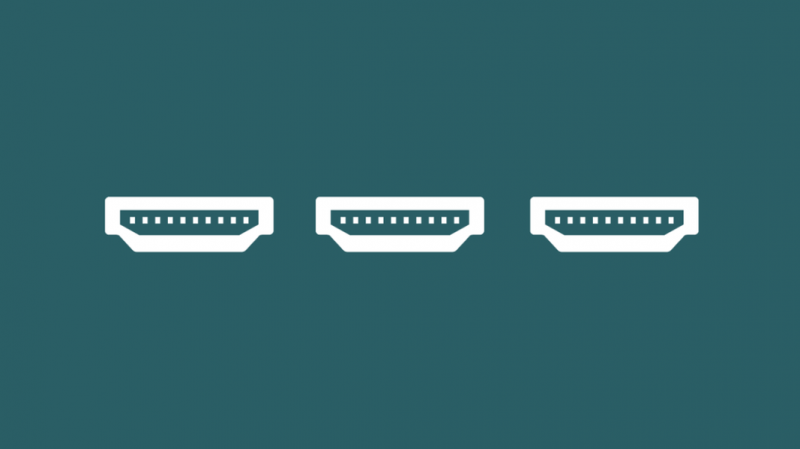
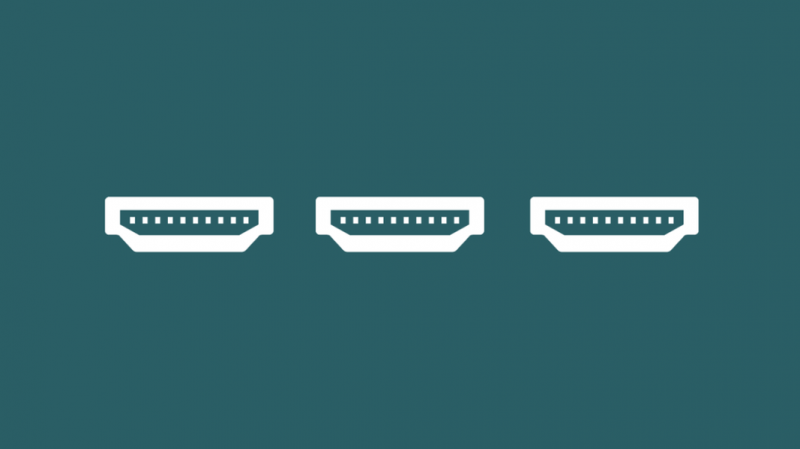
Joissakin tapauksissa 'Ei signaalia' -virhe voi johtua väärän tulolähteen valinnasta. Useimmissa televisioissa on kaksi tai kolme HDMI-porttia.
Joten jos olet liittänyt laitteen HDMI 2 -liitäntään, mutta valinnut television tulolähteeksi HDMI 1:n, saat Ei signaalia -virheilmoituksen.
Tuloportissa, johon liitit kaapelin, on pieni merkintä sen tunnisteesta.
Tarkista tämä varmistaaksesi, että valitset oikean lähteen televisiosta.
Tarkista, onko HDMI-liitäntäasetus käytössä
Jos et ole ottanut HDMI-liitäntäasetusta käyttöön tai olet äskettäin palauttanut television tehdasasetukset, asetus on otettava käyttöön.
Jos asetus on poistettu käytöstä, et voi liittää mitään laitetta televisioon HDMI:n kautta.
Ota asetukset käyttöön seuraavasti:
- Napsauta kaukosäätimen valikkopainiketta ja siirry television asetuksiin.
- Valitse Display Entries -asetukset ja vieritä kohtaan HDMI-asetukset.
- Jos näet poissa käytöstä -painikkeen, napsauta sitä ottaaksesi asetukset käyttöön.
Nyt sinun pitäisi pystyä yhdistämään laite televisioosi HDMI:n kautta.
Varmista, että piirisarja ja grafiikkaohjaimet ovat ajan tasalla
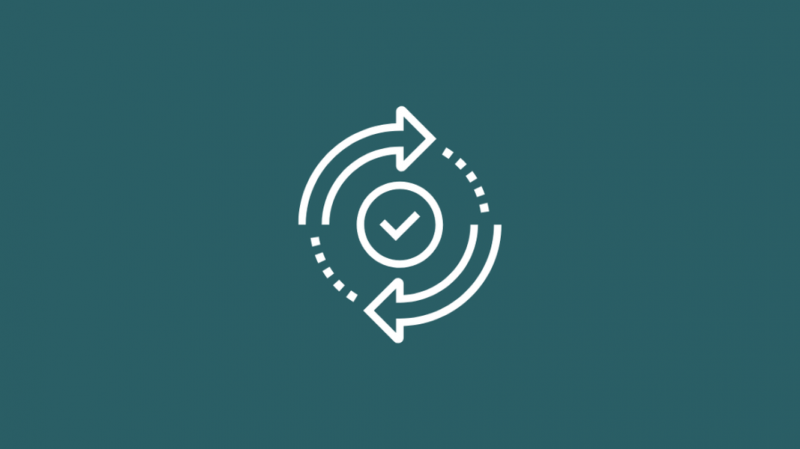
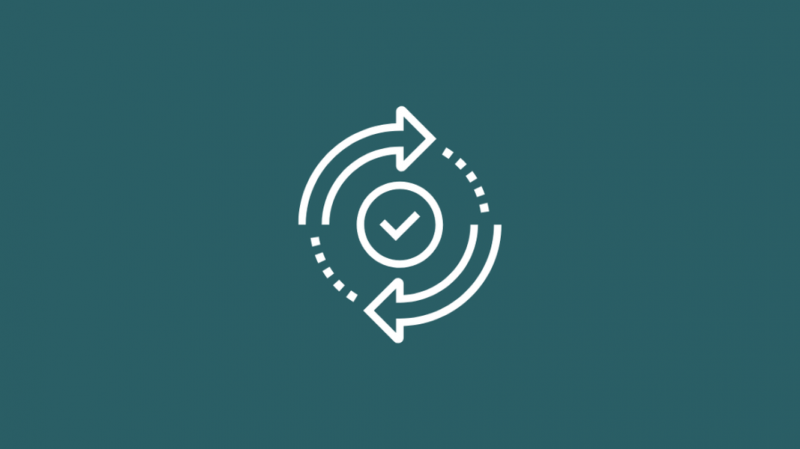
Toinen syy 'Ei signaalia' -virheeseen voi olla vanhentuneet ohjaimet televisiossasi.
Vanhentuneet ohjaimet ovat alttiita virheille ja häiriöille, jotka voivat häiritä HDMI-yhteyksiä.
Toisin kuin kannettavissa ja tietokoneissa, ohjaimia ei tarvitse päivittää manuaalisesti. Pikemminkin järjestelmäpäivitys hoitaa nämä puolestasi.
Päivitä televisio seuraavasti:
- Siirry asetuksiin ja vieritä kohtaan tuki.
- Napsauta ohjelmistopäivitystä ja odota muutama sekunti, kunnes järjestelmä etsii uusia päivityksiä.
- Jos uusi päivitys on saatavilla, napsauta Päivitä nyt.
Huomaa, että tämä menetelmä toimii vain älytelevisioissa.
Irrota kaikki HDMI-lähteet
Jos televisioon on kytketty useampi kuin yksi tulolähde, yksi niistä saattaa aiheuttaa häiriöitä muihin HDMI-liitäntöihin.
Varmista, ettei näin ole, irrottamalla kaikki televisioon liitetyt HDMI-kaapelit. Tämän jälkeen käynnistä televisio uudelleen ja yhdistä vain yksi laite kerrallaan.
Tämän pitäisi käsitellä kaikki viat ja häiriöt.
Suorita television virtakatkaisu
Kuten kaikki muutkin elektroniset laitteet, televisiot saavat myös vikoja ja häiriöitä, jotka häiritsevät niiden toimintaa.
Helppo tapa ratkaista tämä on käynnistää laitteelle virta.
Prosessi on melko helppo. Sinun tarvitsee vain sammuttaa televisio ja irrottaa virtajohto pistorasiasta.
Odota nyt vähintään kaksi minuuttia ennen kuin kytket laitteen uudelleen. Kun olet kytkenyt sen, odota muutama minuutti ja kytke televisio päälle.
Suorita tehdasasetusten palautus televisiossa


Jos mikään artikkelissa mainituista vianetsintämenetelmistä ei toimi sinulle, sinun tulee palauttaa television tehdasasetukset.
Tämä poistaa kaikki ohjelmistoon liittyvät ongelmat. Television nollausprosessi riippuu television merkistä ja tyypistä.
Prosessi Samsung-television nollaus on erilainen kuin prosessi Vizio TV:n nollaus ja Roku TV:n nollaus .
Vaihtoehto löytyy kuitenkin yleensä valikon Laiteasetukset-asetuksesta.
Johtopäätös
Ennennäkemättömät ongelmat elektroniikassa voivat olla melko turhauttavia.
Aina kun kohtaat jonkin näistä ongelmista, tiedä kuitenkin, että et ole yksin, ja voit kokeilla useita vianetsintämenetelmiä.
Useimmissa tapauksissa ongelman aiheuttaa ohjelmistovirhe tai vanhentuneet järjestelmät.
Televisioissa voit käyttää kolmannen osapuolen sovelluksia, kuten Driver Easy, pitääksesi järjestelmän ajan tasalla.
Se on ihanteellinen ratkaisu henkilöille, joilla ei ole asiantuntemusta tai teknistä tietämystä uusien ohjainten asentamiseen.
Saatat myös nauttia lukemisesta
- Onko Samsung-televisiossani HDMI 2.1? kaikki mitä sinun tarvitsee tietää
- Samsung Smart TV HDMI ARC ei toimi: Kuinka korjata sekunneissa
- Kuinka liittää DIRECTV Box televisioon ilman HDMI:tä
- Äänenvoimakkuus ei toimi Vizio TV:ssä: Korjaus muutamassa minuutissa
Usein Kysytyt Kysymykset
Kuinka voin palauttaa televisioni tehdasasetuksiin?
Tämä riippuu television tyypistä. Vaihtoehto löytyy kuitenkin yleensä valikon Laiteasetukset-asetuksesta.
Mistä tiedän, tarvitseeko televisioni päivitystä?
Voit tarkistaa päivitykset television asetuksista. Jos päivitys odottaa asentamista, televisiosi on todennäköisesti päivitettävä.
Miksi näyttöni sanoo jatkuvasti, että HDMI ei signaalia?
Tämä voi johtua viallisesta kaapelista tai löysästä liitännästä.